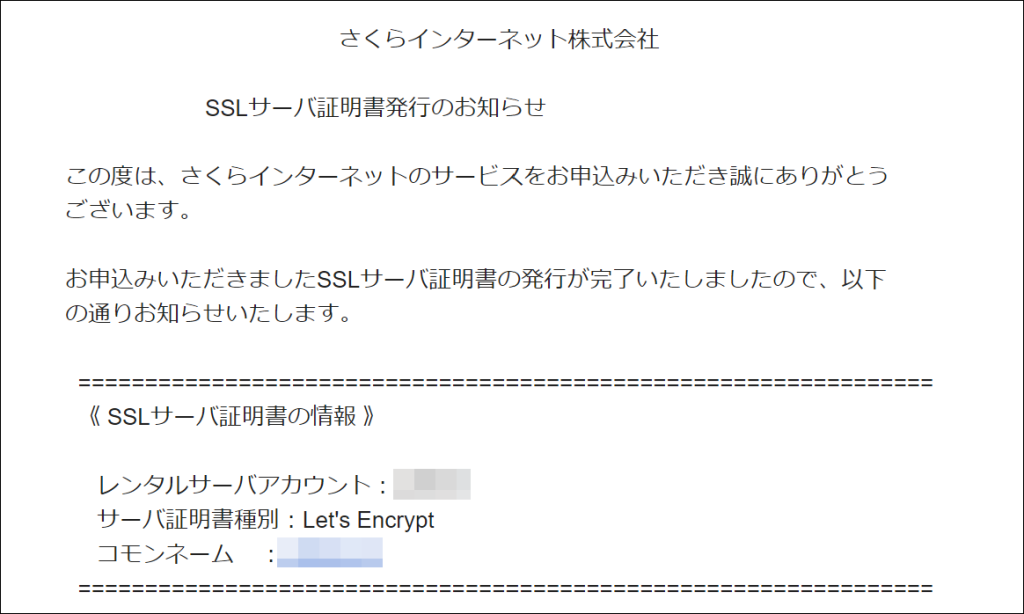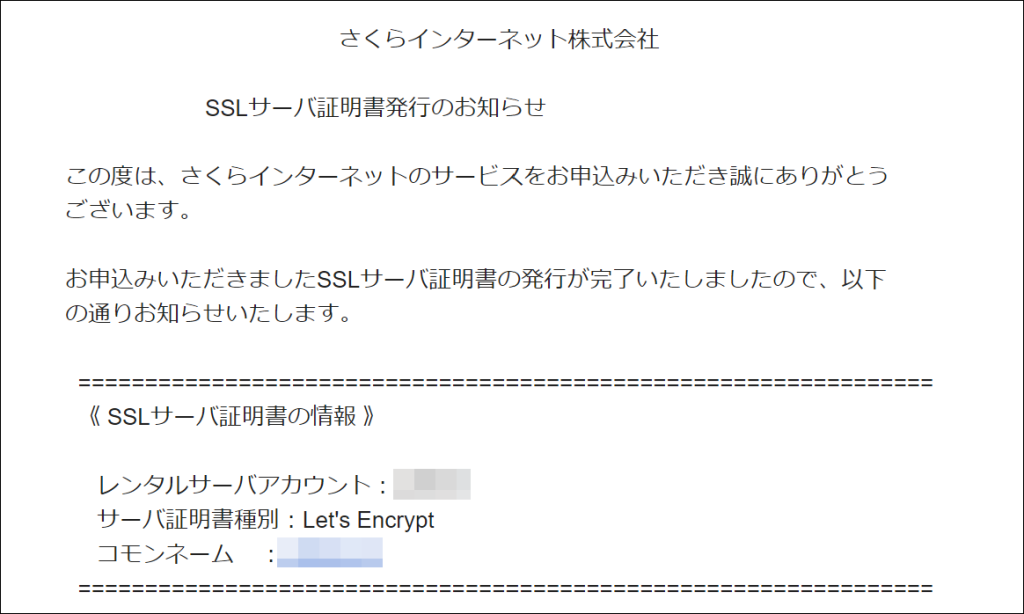さくらインターネットから、以下のような『SSLサーバ証明書更新エラーについて』というメールが届きました。サーバコントロールパネルから手動で何度も更新作業をしたのですが、同じメールが届きます。どうすれば更新できますか?
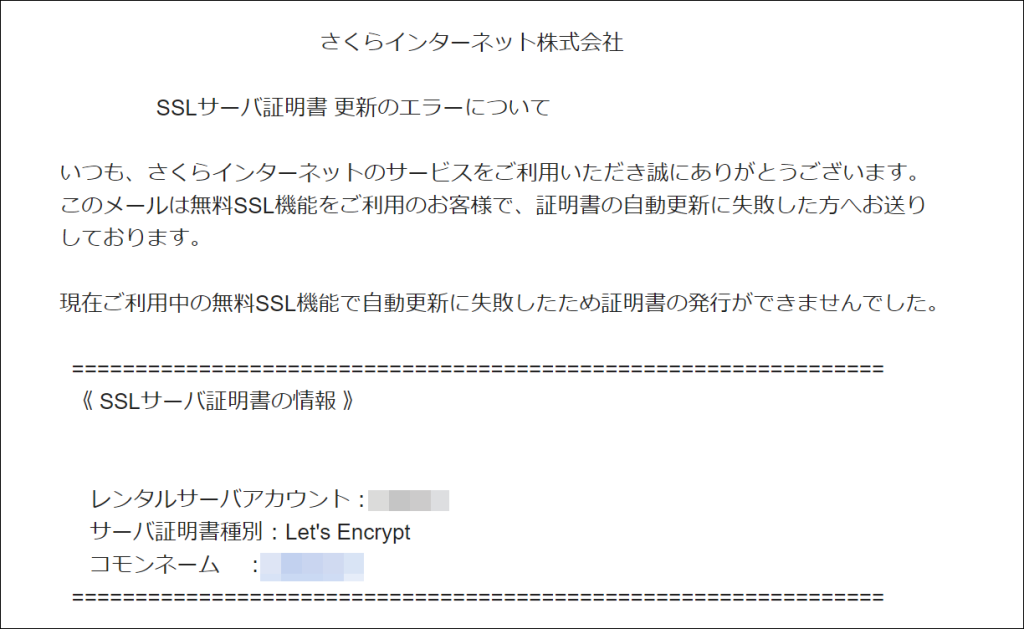
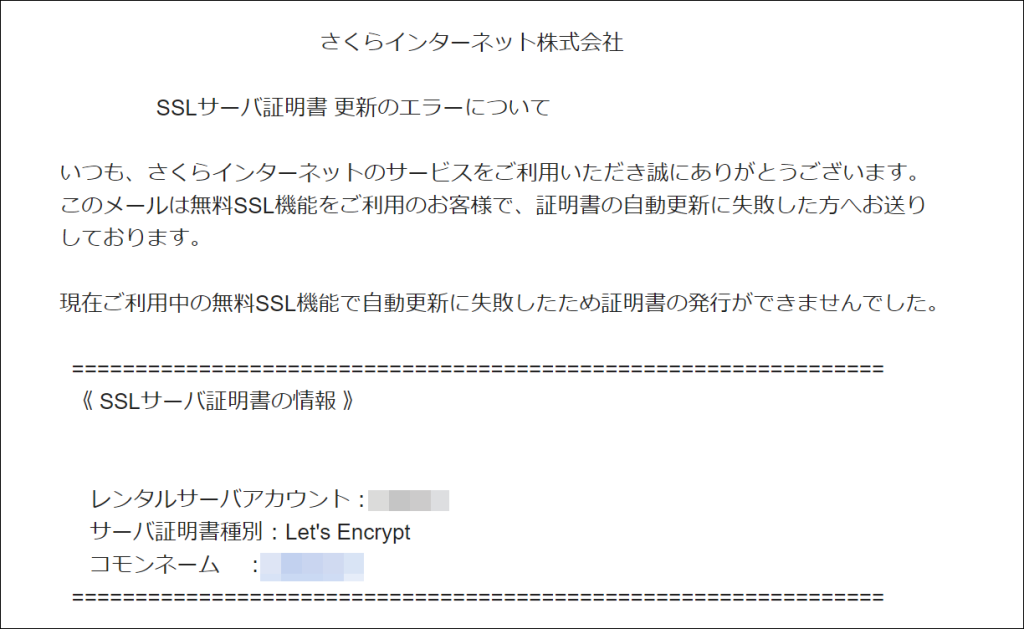
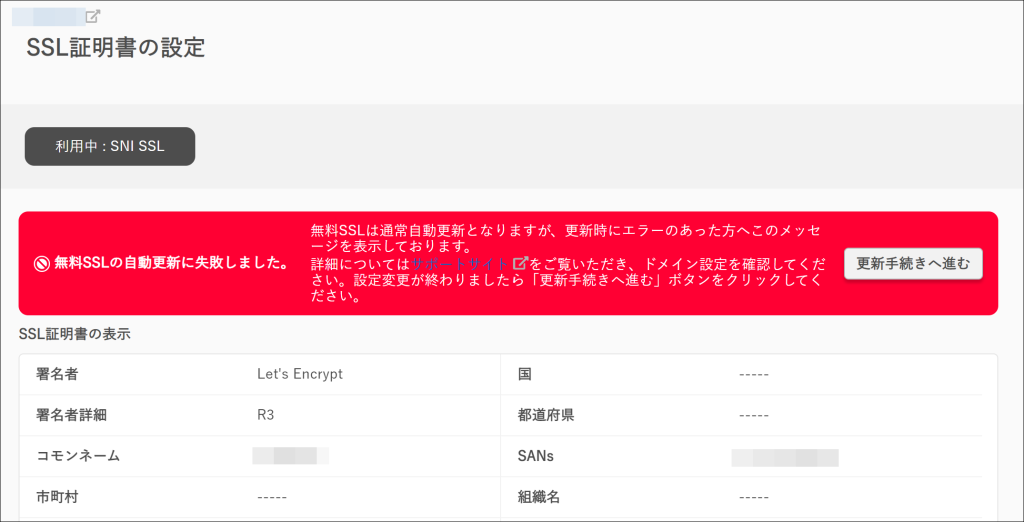
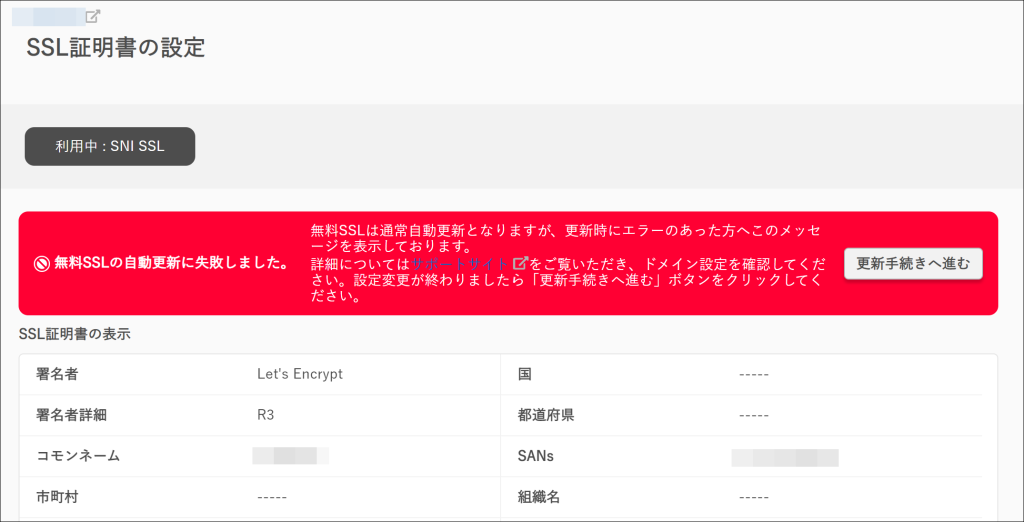
という質問を私が運営するオンラインサロンでいただきました。
目次
結論:SSL証明書を削除して再登録する
結論からいうと、SSL証明書を削除して再登録すると解決しました。
1.ドメイン一覧からSSLをクリックする
コントロールパネルの「ドメイン/SSL」から更新したいドメイン横の「SSL」をクリックしてください。
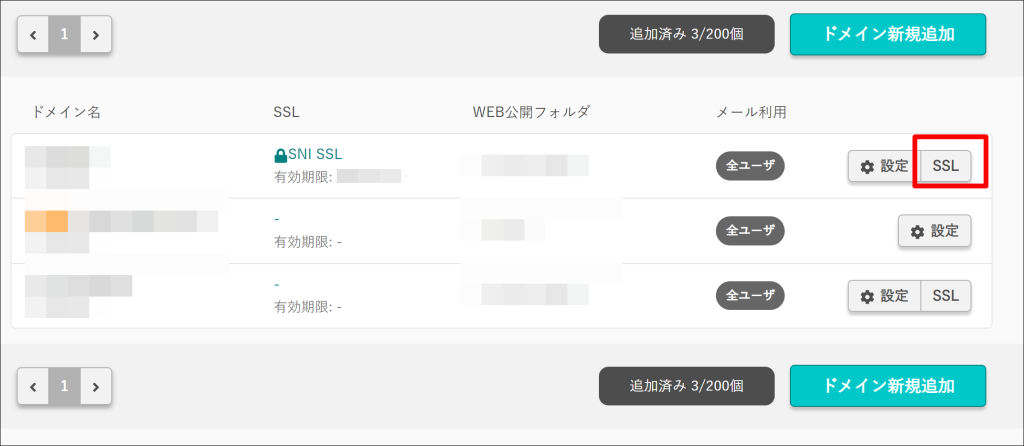
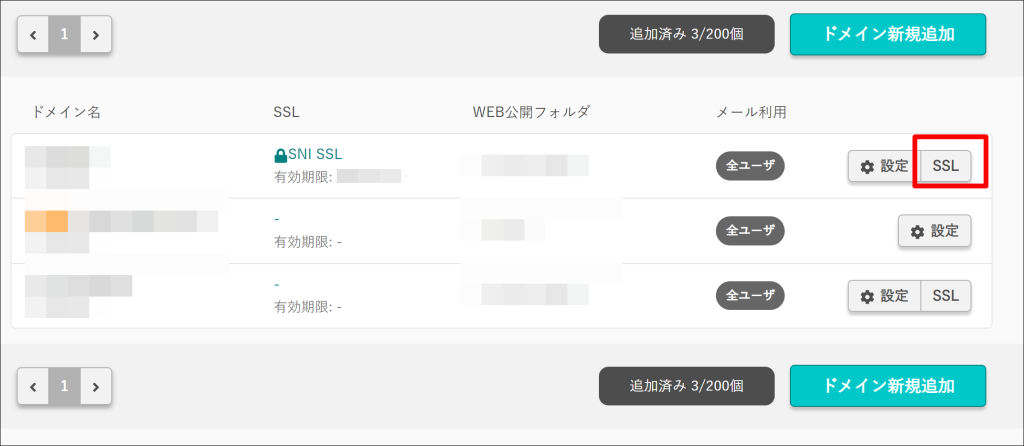
2.SSL証明書の設定で「全削除」をする
以下の画面になりますので、一番下までスクロールしてください。
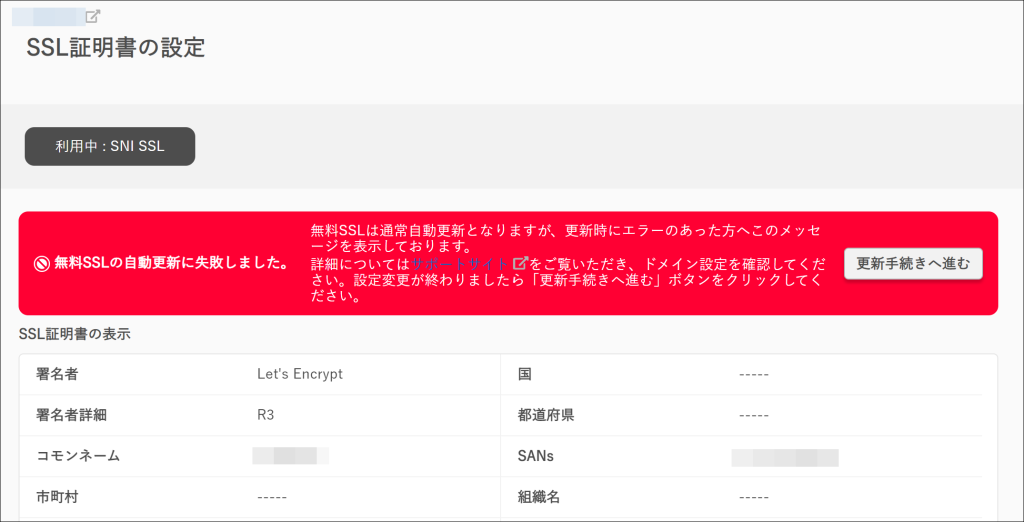
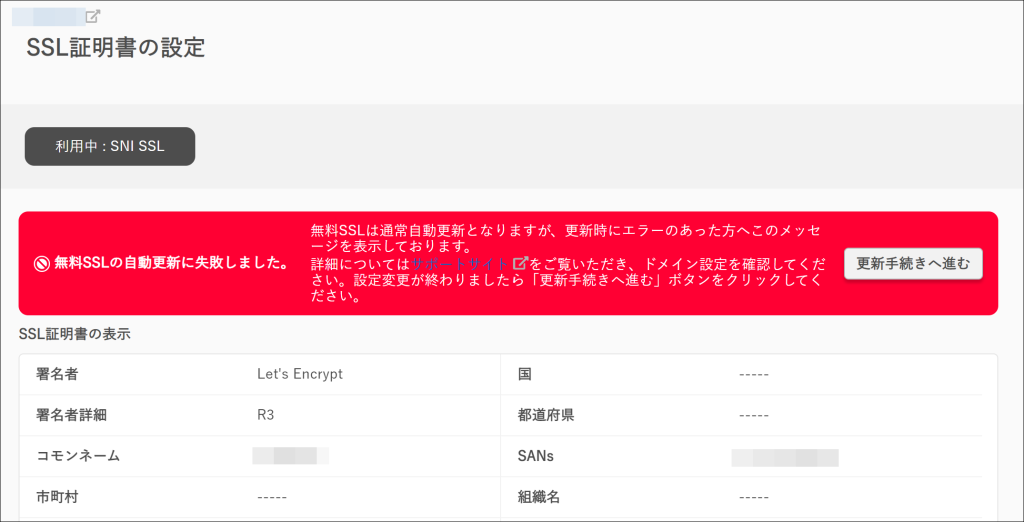
「削除」という項目がありますので、「全削除」をクリックします。
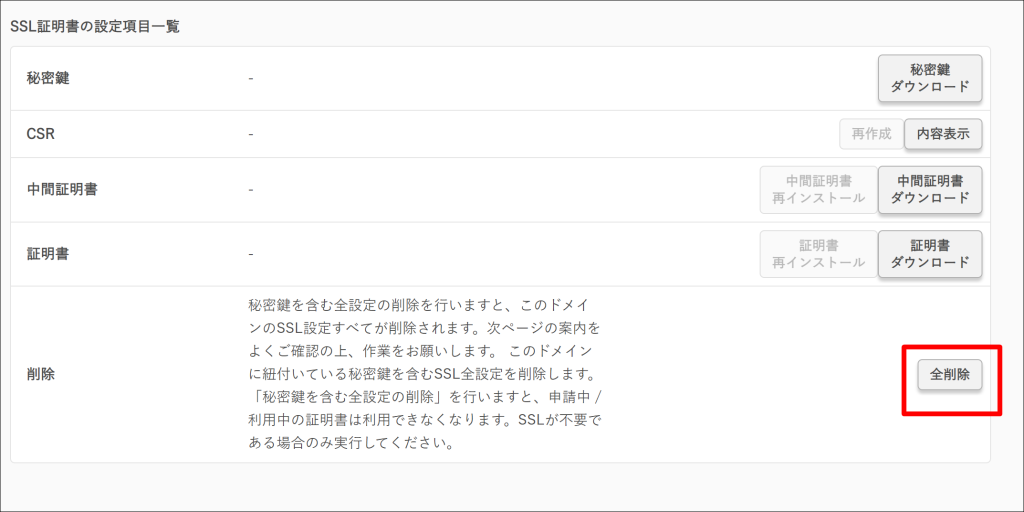
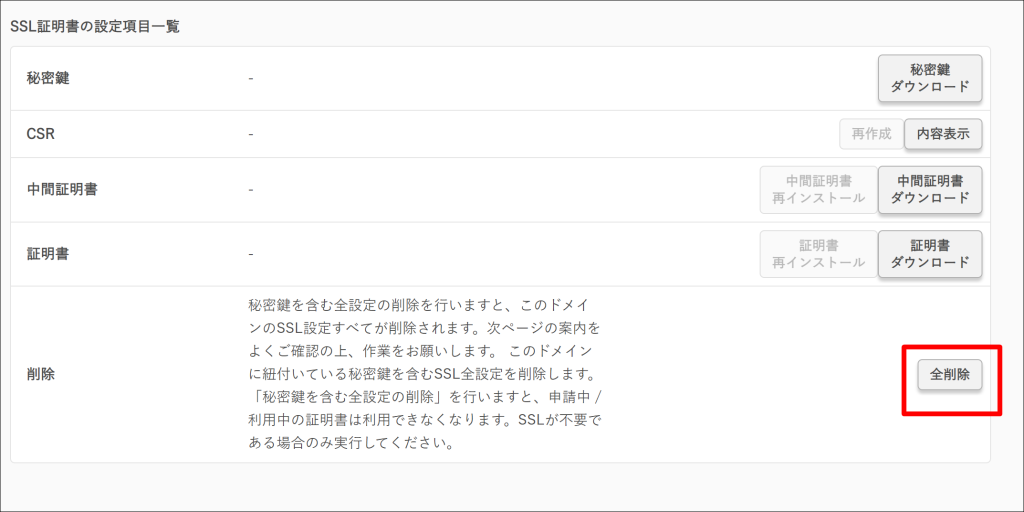
3.削除を実行する
以下の画面になります。念のため、バックアップをとってください。
「確認しました」にチェックを入れて、「全削除」をクリックしてください。
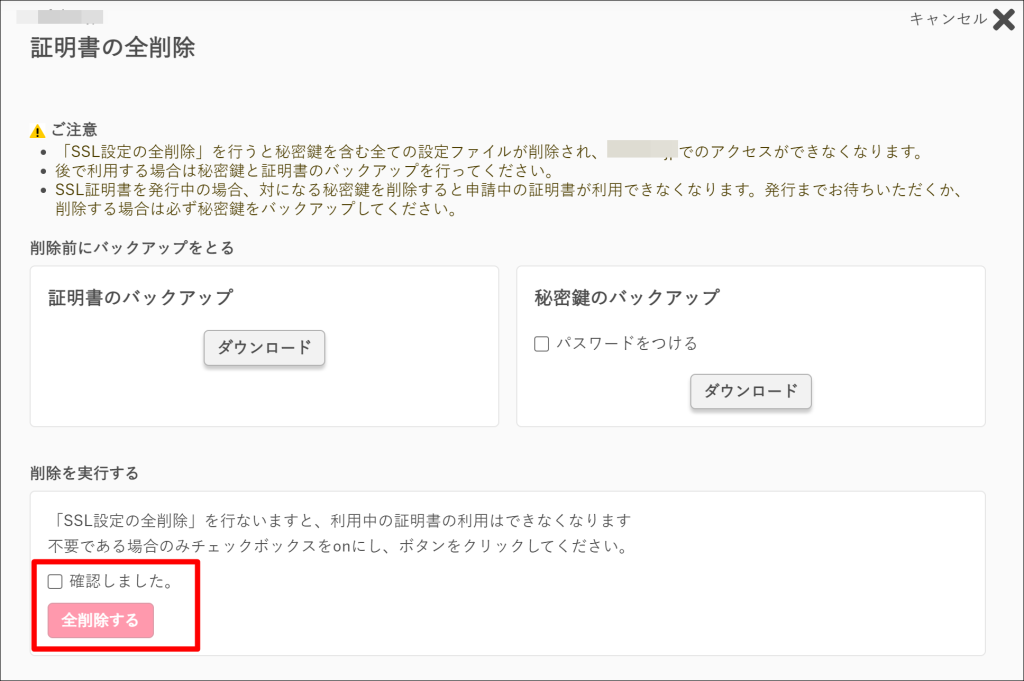
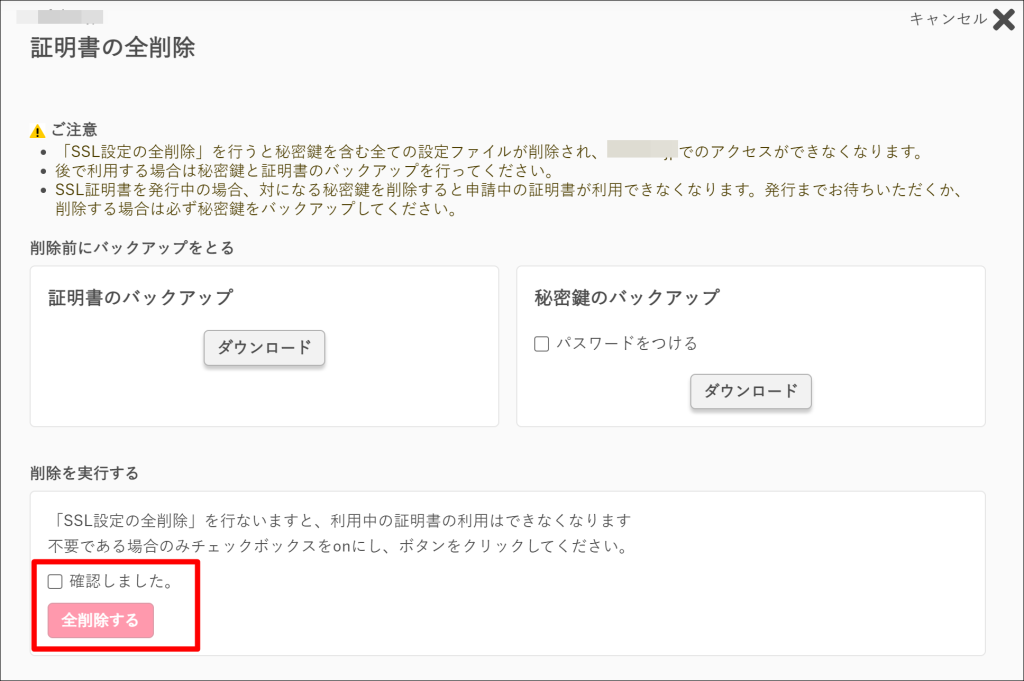
4.SSL証明書の選択
「登録設定を始めるSSL証明書の種類を選択」をクリックしてください。
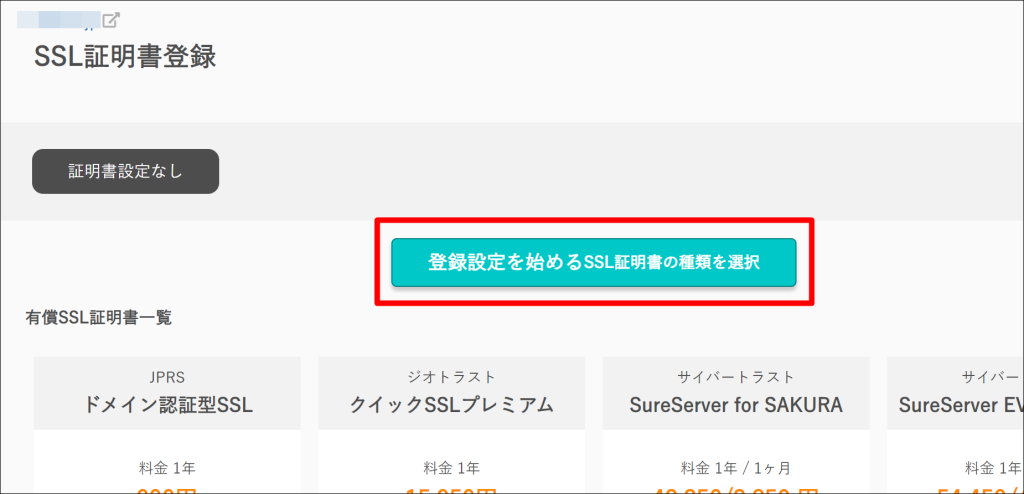
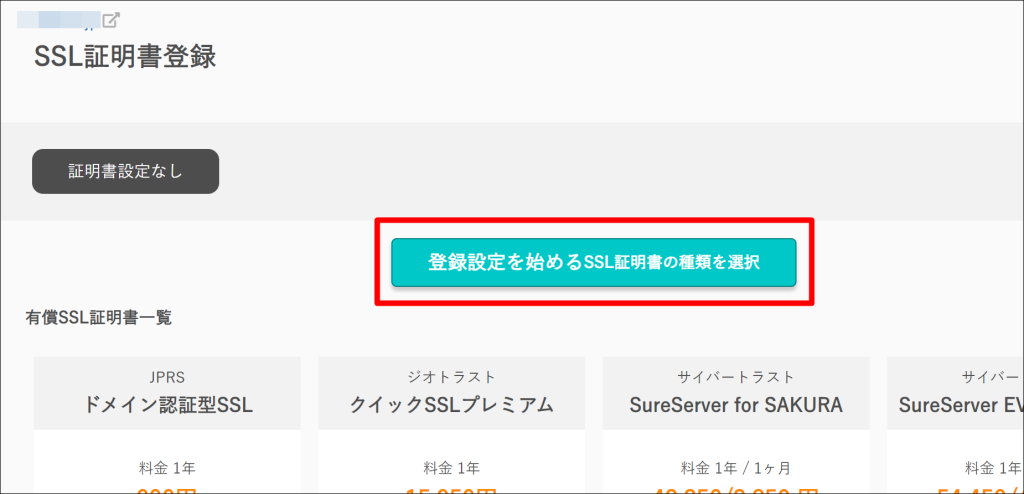
5.Let’s Encryptを選択する
「Let’s Encrypt(無料SSL)」の横の「利用する」をクリックしてください。
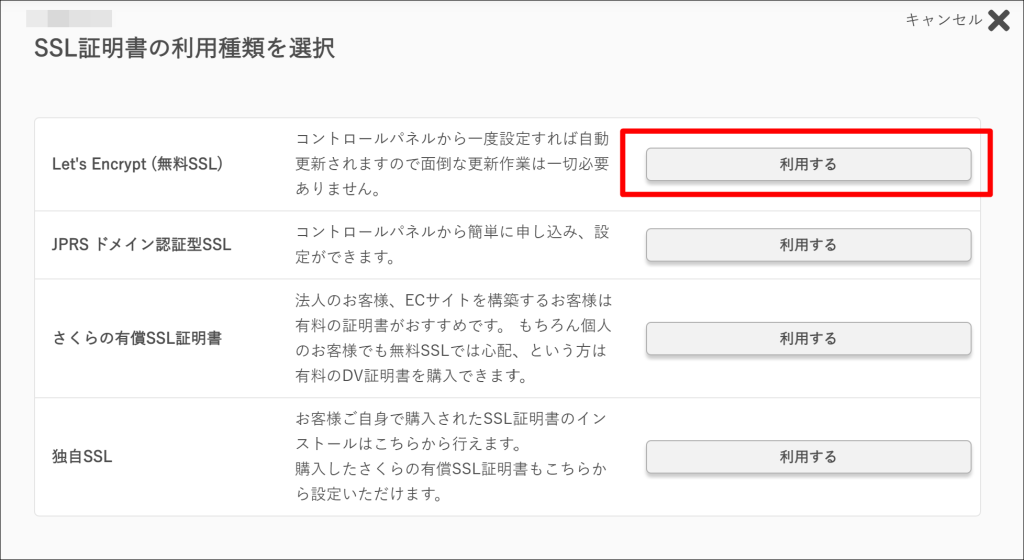
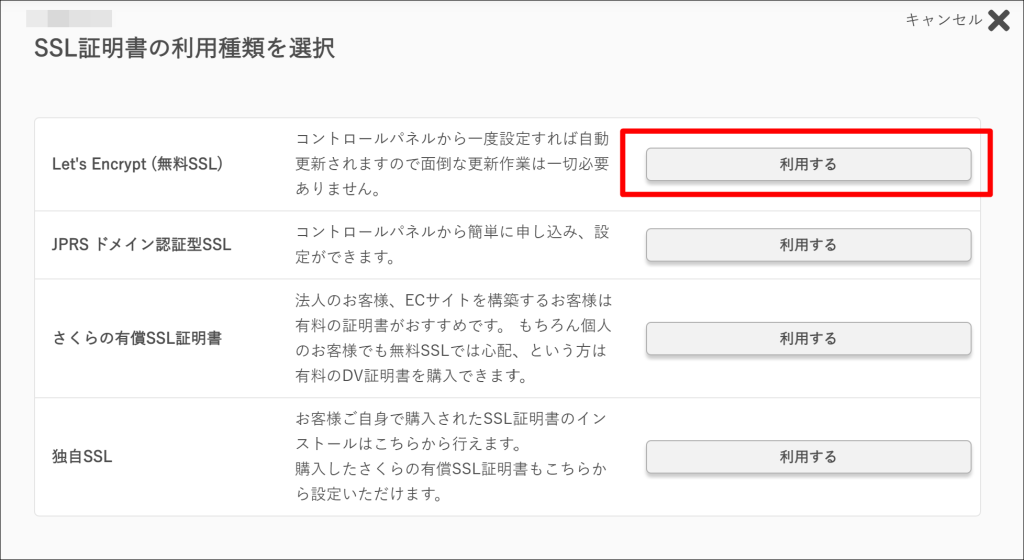
6.無料SSLを設定する
「Let’s Encryptの利用ポリシーに同意する」にチェックを入れて、「無料SSLを設定する」をクリックしてください。
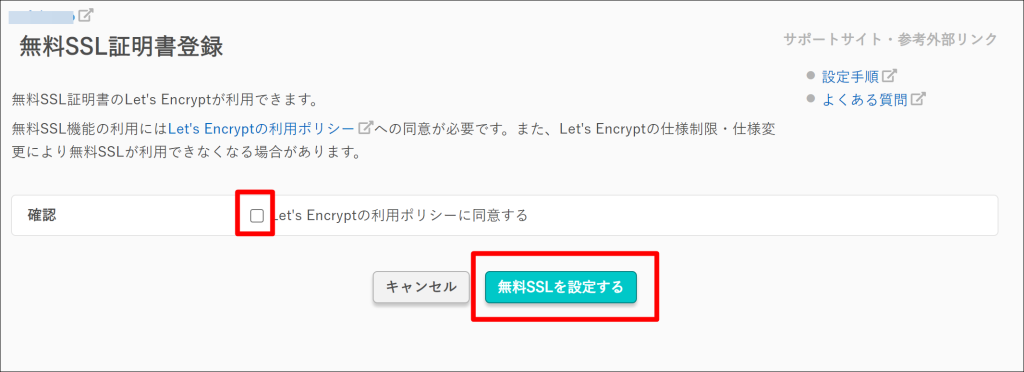
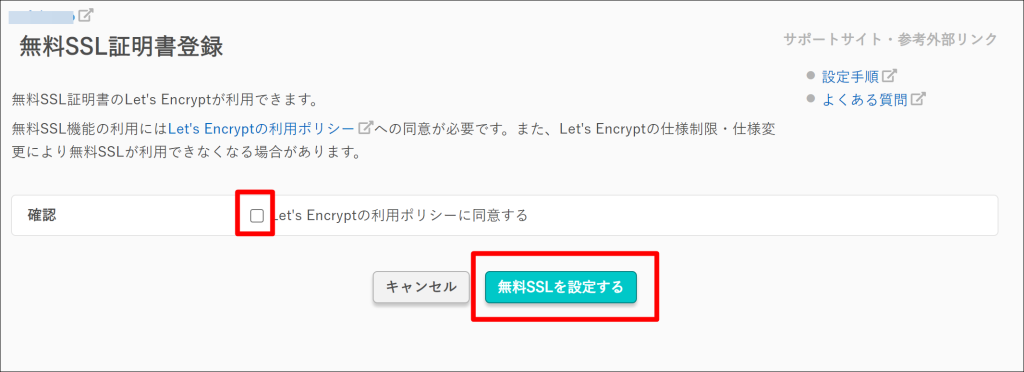
7.メールが届いたらSSL登録が完了
以下の画面になります。
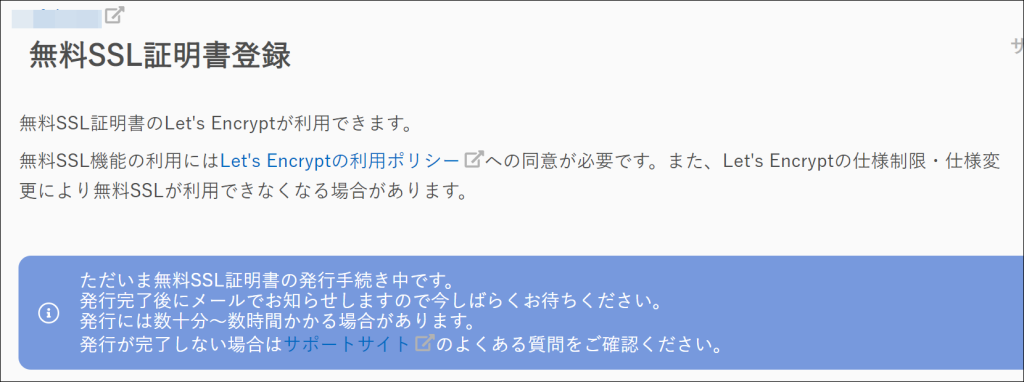
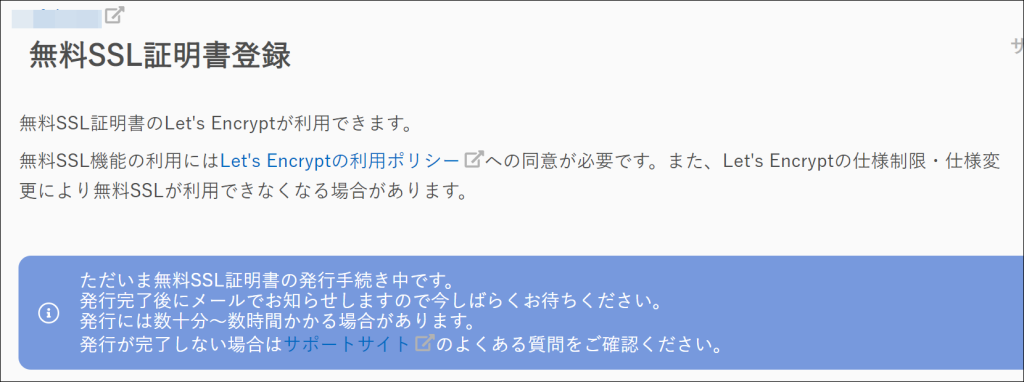
さくらインターネットから「[さくらインターネット]SSLサーバ証明書発行のお知らせ」という件名でメールが送られてきたら完了になります。10分ぐらいで届きました。